Graver un fichier image ISO sur CD/DVD/USB gratuitement
Voici un guide simple pour graver le fichier image ISO de IM-Magic Partition Resizer Pro sur CD/DVD/USB.
Avec l'utilitaire de gravure intégré de Windows ou un logiciel tiers de gravure d'ISO. Cet article est divisé en deux parties.
Navigation rapide
Partie 1 : Comment graver un fichier ISO sur CD/DVD
Préparation : Préparez un CD/DVD vierge dans votre lecteur CD-RW.
Étape I: Cliquez deux fois sur le fichier .iso, et Windows affichera la fonction pour démarrer avec la fenêtre Disc Image Burner. Confirmez l'opération de gravure en cliquant sur le bouton 'Graver' dans la fenêtre et le processus de gravure commencera.
Étape II: Attendez que Windows Disc Image Burner termine son processus.
L'état affichera : Finalisation du disque... -> L'image du disque a été gravée avec succès.
Partie 2 : Graver le fichier ISO sur USB avec un logiciel tiers de gravure ISO
Actuellement, il existe plusieurs options de logiciels tiers de gravure d'ISO vers USB que vous pouvez utiliser pour cette tâche. Si un outil est déjà installé sur votre PC pour cela, commencez avec cet outil. Sinon, voici quelques utilitaires gratuits que vous pouvez utiliser pour cette tâche de gravure ISO vers USB.
A. ISO to USB (logiciel gratuit)

B. Rufus (Logiciel portable et gratuit)
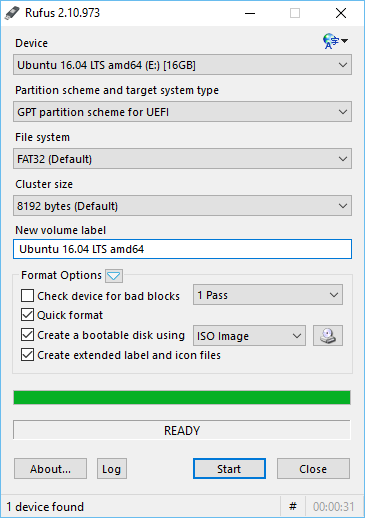
Téléchargez-le ici http://rufus.akeo.ie/
Comment graver un fichier ISO sur USB ou CD/DVD et gérer les partitions de disque avec IM-Magic Partition Resizer
Pour Windows 11/10/8/7 => Télécharger Partition Resizer Free [100% Gratuit]
Pour Windows Server 2025-2003 => Télécharger Partition Resizer Server [Démo gratuite]
Étape 1. Tout d'abord, vous devez créer le fichier ISO amorçable de IM-Magic Partition Resizer Free.


